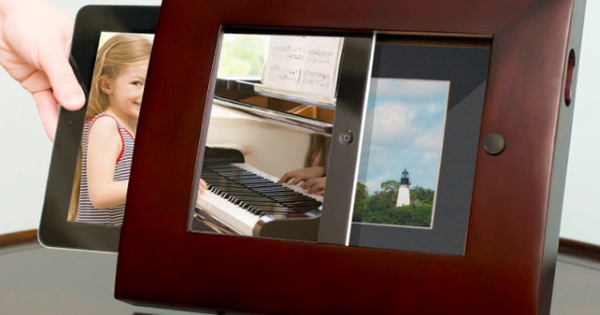La presa de control remota d'una pantalla també s'anomena "assistència remota". Amb aquesta tècnica podeu fer funcionar un ordinador a través d'Internet. Això es pot fer d'ordinador a ordinador, però també des de la tauleta o el telèfon intel·ligent. Comentem solucions per controlar i fer-se càrrec d'un ordinador de forma remota.
01 Pren el control
Quan utilitzem un ordinador de forma remota, distingim entre dos escenaris: proporcionar assistència remota a algú amb un problema amb l'ordinador i operar els vostres propis ordinadors de manera remota. Ambdues solucions funcionen a través d'Internet, però tenen un enfocament diferent. Per exemple, si voleu oferir ajuda a algú, el control recau en aquesta persona per acceptar o trencar la connexió.
Sempre podeu mirar mentre resoleu els problemes. També hauria de ser fàcil fer-se càrrec de la pantalla, llegiu: el mínim esforç possible per als necessitats.
Voleu fer funcionar els vostres propis ordinadors? Aleshores és important, entre altres coses, que l'opció de fer-se càrrec de la pantalla s'iniciï automàticament amb Windows.
02 Multiplataforma
Hi ha diverses opcions per obtenir ajuda o control remot. Escollim les solucions més senzilles que funcionaran en gairebé totes les situacions: Ammyy Admin i TeamViewer. Ammyy Admin funciona de manera més fàcil, però només amb Windows.
TeamViewer funciona multiplataforma. Hi ha una versió per a Windows, Mac, Linux, iOS i Android. Per exemple, podeu fer-vos càrrec i operar el vostre ordinador Windows a l'àtic des del vostre iPad.

També podeu fer-vos càrrec d'un Mac amb la versió de Windows de TeamViewer (o viceversa).
Sense configuracions difícils
Totes les aplicacions discutides no requereixen (o gairebé cap) ajustos tècnics. Així que no haureu de fer una configuració complicada de mapes de ports o tallafocs al vostre mòdem/encaminador. Aquest tipus de paràmetres eren necessaris abans per aconseguir que el programari de control remot funcionés.
Tant amb TeamViewer com amb Ammyy Admin, la tecnologia i la seguretat es cuiden en segon pla: no cal ser un expert per fer funcionar els programes.

No es requereix cap coneixement tècnic per connectar-se a un altre ordinador.
Ajuda remota
03 Assistència a distància
El vostre entorn us considera un expert i se us demana regularment que "ajudeu" amb un problema informàtic?
Gràcies a TeamViewer o Ammyy Admin ja no hauràs de sortir de casa! Tots dos programes són gratuïts per a ús personal. Per a la sessió d'assistència remota, començarem amb Ammyy Admin, perquè aquest programa funciona una mica més fàcil que TeamViewer.

Ammyy Admin funciona una mica més fàcil que TeamViewer si voleu controlar ràpidament la pantalla d'algú de forma remota.
04 ID d'Ammyy Admin
Convenientment, Ammyy Admin no necessita estar instal·lat: ni al vostre ordinador ni amb la persona que us vol oferir assistència remota. Això fa que l'ús d'Ammyy Admin sigui molt fàcil perquè algunes persones encara tenen problemes per instal·lar programes i també heu de pre-mastegar aquest procés abans de poder fer-vos càrrec de la pantalla.
Instruïu a la persona necessitada perquè obtingui l'administració d'Ammyy a través d'aquest lloc web. Que comenci el programa. Apareixerà un codi a la pantalla. Això és a ID i cal fer-se càrrec de la pantalla, el teclat i el ratolí.

Pregunteu a la persona que us vulgui ajudar per obtenir el seu DNI des del programa Ammyy Admin.